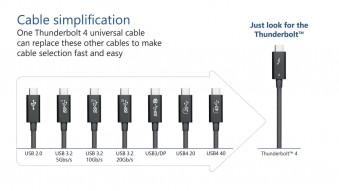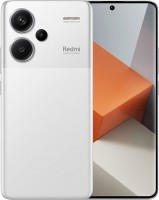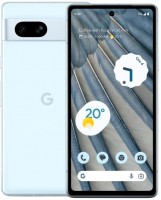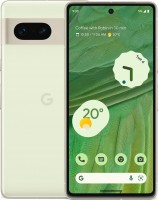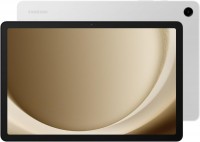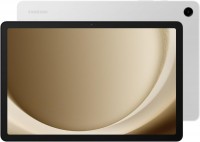Jak sprawdzić kondycję baterii w różnych gadżetach: przydatne wskazówki

Jak zrozumieć, że bateria urządzenia nie nadaje się do użytku?
Większość nowoczesnych smartfonów, tabletów, laptopów i innych przenośnych gadżetów korzysta z baterii litowo-jonowych, które są podatne na starzenie chemiczne. Ich zużycie prowadzi do zmniejszenia maksymalnej pojemności i maksymalnej wydajności, gdy bateria nie utrzymuje ładunku tak długo, jak wcześniej, zaczyna zwalniać, a nawet całkowicie wyłącza się pod dużym obciążeniem. Najczęściej "zmęczenie" baterii objawia się w następujący sposób:
- Najbardziej oczywistą jest sytuacja, gdy smartfon/tablet/laptop nie trzyma już prawidłowo ładunku i dosłownie osiada w pobliżu gniazdka, wymagając codziennego ładowania.
- W krótkim czasie pracy poziom naładowania gwałtownie spada.
- Gadżet sam się wyłącza, nawet jeśli poziom naładowania utrzymuje się na poziomie około 20 procent.
- Urządzenie ładuje się sporadycznie lub nie ładuje się wcale.
- Bateria jest lekko spuchnięta. To już ostatnie stadium choroby, wymienić baterię należało jeszcze wczoraj.
 |
Jeśli znajdziesz przynajmniej jeden objaw, możesz samodzielnie sprawdzić urządzenie lub od razu udać się do centrum serwisowego w celu wymiany baterii.
Jeśli Twój gadżet działa normalnie i nie ma wyraźnych oznak zużycia, jednak nadal chcesz sprawdzić pojemność baterii swojego smartfona, tabletu lub laptopa, oto kilka opcji określania zużycia baterii w różnych gadżetach na podstawie informacji o cyklach ładowania.
Podstawowe sposoby sprawdzania cykli ładowania na urządzeniach z Androidem
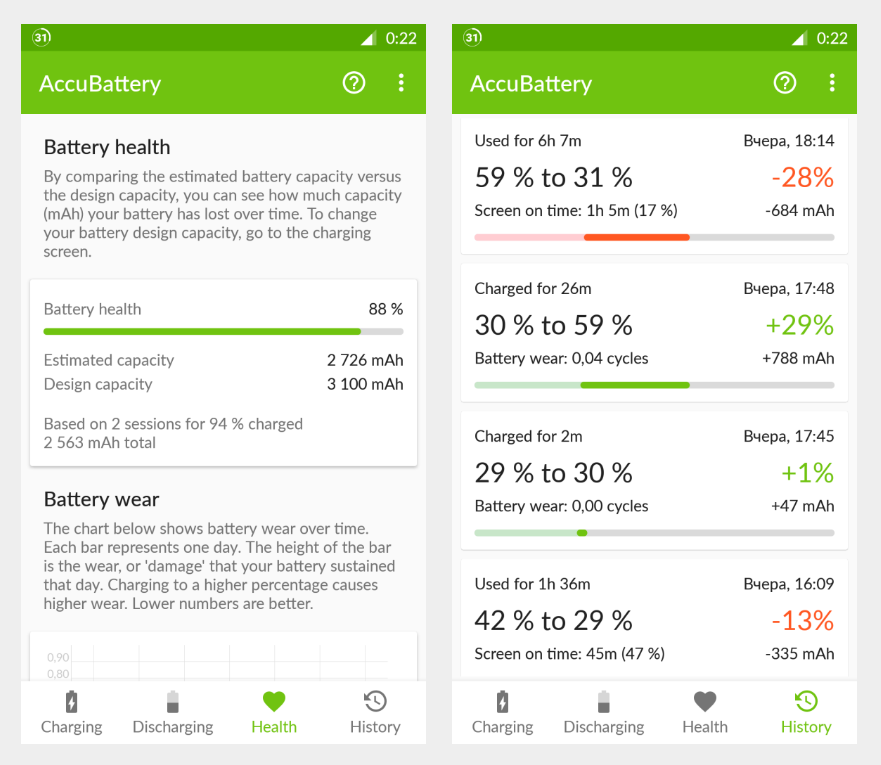 |
W Androidzie 14 Google wreszcie dodał możliwość sprawdzenia poziomu naładowania baterii w menu BatteryManager. Co więcej, oprócz całkowitej liczby cykli ładowania, użytkownicy będą mogli sprawdzić także datę produkcji baterii. I to jest świetna wiadomość, choć nie bez kropli dziegciu – Android 14 został wydany dopiero na początku października 2023 roku, więc aktualizację udało się otrzymać tylko nielicznym szczęśliwcom. A co z pozostałymi? To zależy od Twojego szczęścia. Na przykład wielu właścicieli telefonów Samsung może sprawdzić kondycję baterii w menu ustawień, a dla niektórych właścicieli smartfonów z systemem Android może działać kod USSD *#*#4636#*#*.
Jedyną uniwersalną metodą są aplikacje do monitorowania baterii innych firm, takie jak AccuBattery, CPU-Z i Battery. Naszym zdaniem AccuBattery dokonuje bardziej kompleksowych pomiarów i dostarcza najpełniejszych danych o baterii. Aplikacja oblicza pojemność baterii i porównuje ją z pierwotną pojemnością znamionową, po czym wyświetla aktualną wartość mAh i stopień zużycia w procentach.
AccuBattery posiada przejrzyste menu z ustawieniami, przez które można przejść dosłownie w 2 minuty. Zasadniczo użytkownik musi podać początkową pojemność baterii smartfona lub tabletu, dodać uprawnienia wymagane do działania aplikacji, aby mogła ona analizować dane w tle. Po kilku dniach aktywnego użytkowania i kilku cyklach rozładowania i ładowania AccuBattery poinformuje Cię o pozostałych cyklach baterii. Producent zaleca używanie AccuBattery przez 3 – 5 dni.
Jak sprawdzić kondycję baterii iPhone'a
 |
Już w wersji 11 iOS, Apple dodał wygodny dostęp do przeglądania kondycji baterii w ustawieniach. I tutaj wszystko jest tak proste i przejrzyste, jak to tylko możliwe: najpierw musimy wejść do menu głównego z dodatkami do iPhone'a (szara ikona z kołem zębatym), przewinąć w dół do pozycji „Bateria” i wybrać punkt „Kondycja baterii”, po czym otworzy się nowe menu, w którym znajdzie się pozycja „Maksymalna pojemność” z „paskiem żywotności” baterii, jednak bez danych o cyklach ładowania. Jeśli ta informacja jest dla Ciebie ważna, to Apple twierdzi, że baterie iPhone'a zachowują około 80% swojej pierwotnej pojemności po 500 cyklach ładowania. Jeśli poziom baterii spadnie poniżej 80%, Apple zaleca wymianę, ponieważ system może zacząć oszczędzać energię, zmniejszając jasność ekranu lub częstotliwość procesora.
Jak sprawdzić kondycję baterii iPada
 |
W przeciwieństwie do iOS, w siostrzanym iPadOS w menu ustawień i monitorowania baterii nie ma pozycji dotyczącej kondycji baterii, więc będziesz musiał zagłębić się w ustawienia lub użyć oprogramowania innej firmy w połączeniu z komputerem stacjonarnym lub laptopem.
Pierwszy sposób. Najpierw musimy przejść do menu głównego z dodatkami do iPada (szara ikona z kołem zębatym), przewinąć nieco w dół do pozycji „Prywatność i bezpieczeństwo” i wybrać „Analityka i ulepszenia”. Wewnątrz należy włączyć opcję „Udostępnij analitykę iPada” i poczekać, aż system zbierze niezbędne dane i przygotuje raport. Może to potrwać do 24 godzin. Następnie przejdź do menu raportów i poszukaj wymaganego.
W zależności od wersji systemu iOS plik analityczny może nosić nazwę „Analytics” lub „log-aggregated”. Potrzebujemy pliku z najbardziej aktualną datą. Po otwarciu pliku pojawi się przerażająca liczba tekstu. W porządku, zróbmy wydech, skopiujmy wszystko do notatnika (zrobi to dowolny edytor tekstu) i skorzystajmy z funkcji wyszukiwania tekstu w poszukiwaniu „CycleCount”. W naszym przypadku iPad przeszedł tylko 11 pełnych cykli ładowania od 0 do 100%. Według zaleceń Apple, przeciętny iPad po 1000 cyklach ładowania zachowuje około 80% naładowania baterii.
 |
Druga opcja wygląda mniej zagmatwana, jednak tutaj potrzebujemy komputera stacjonarnego lub laptopa z oprogramowaniem innej firmy, takim jak 3utools lub iMazing. W obu przypadkach proces jest dość podobny. Zainstaluj 3utools/iMazing i podłącz tablet do komputera za pomocą kabla i postępuj zgodnie z instrukcjami wyświetlanymi na ekranie, aby dodać iPada do listy zaufanych urządzeń. Z reguły, aby to zrobić, musisz kliknąć „Zaufaj urządzeniu” na samym tablecie, a także potwierdzić połączenie w iTunes, jeśli wcześniej tego nie zrobiłeś. Po nawiązaniu połączenia otworzy się przed nami główne okno 3utools/iMazing z menu sterującym, w którym pojawi się informacja o kondycji baterii. W 3utools jest to menu Battery Life jak na powyższym zrzucie ekranu, w iMazing jest to osobny pasek na dolnym panelu.
Sprawdzanie cykli ładowania na MacBooku
 |
W przeciwieństwie do użytkowników iPhone'a, a zwłaszcza iPada, którym Apple lubi utrudniać życie, użytkownicy MacBooków mogą łatwo sprawdzić stan baterii za pomocą narzędzi systemowych. Aby to zrobić, kliknij ikonę Apple w lewym górnym rogu, kliknij menu „Informacje o tym Macu” i w wyświetlonym oknie wybierz „Raport systemowy”. W wyświetlonym raporcie musisz znaleźć pozycję „Zasilanie”. Znajduje się na środku menu po lewej stronie. Kliknij na nią i poszukaj pozycji „Liczba cykli ładowania”. Voila!
Uwaga: wszystkie laptopy MacBook, MacBook Pro i MacBook Air wydane po 2015 roku korzystają z baterii litowo-jonowych nowej generacji o wytrzymałości 1000 cykli ładowania. Dla porównania, we wcześniejszych Macach bateria była projektowana na nie więcej niż 300 – 500 cykli. Szczegółowe informacje na temat baterii MacBooka można znaleźć na oficjalnej stronie Apple https://support.apple.com/uk-ua/HT201585.
Sprawdzanie kondycji baterii w laptopach z systemem Windows
 |
Aktualne wersje systemu operacyjnego Windows mają 2 wbudowane narzędzia diagnostyczne baterii – wiersz poleceń i narzędzie PowerShell, które zasadniczo duplikuje wiersz poleceń. Możesz także sprawdzić kondycję baterii za pomocą aplikacji innych firm, a la BatteryCare, jednak za pomocą wiersza poleceń jest to znacznie łatwiejsze i szybsze.
Na pasku zadań wyszukiwania musisz wpisać „cmd” (uwaga: bez cudzysłowu) i nacisnąć Enter, po czym pojawi się ten sam wiersz poleceń. Ręcznie wpisz lub skopiuj tam polecenie „powercfg /batteryreport” (bez cudzysłowu) i naciśnij Enter. System Windows rozpocznie teraz tworzenie raportu. W zależności od konkretnego laptopa może to zająć kilka sekund lub kilka minut. Po zakończeniu system utworzy raport w folderze System32 (adres C:\Windows\System32).
Plik nazywa się Battery-report.html i można go otworzyć w dowolnej przeglądarce. W nim interesują nas pozycje „Design Capacity” i „Full Charge Count”. Dzielimy mniejszą liczbę przez większą i otrzymujemy dane o kondycji baterii w procentach. W tym przypadku jest to wygodniejsze niż informacja o cyklach ładowania, ponieważ w przypadku laptopów z systemem Windows liczba ta może wynosić 300, 500 lub 1000 cykli, a znalezienie tych danych nie zawsze jest łatwe.
Kilka wskazówek, jak spowolnić proces zużycia baterii
Aby spowolnić proces starzenia się baterii, należy przestrzegać kilku zasad. Unikaj poważnego przegrzania lub wychłodzenia urządzenia, nie pozwól, aby gadżet zbyt długo leżał w stanie rozładowanym, korzystaj z wysokiej jakości ładowarek, a będziesz zadowolony. Więcej zaleceń znajdziesz w naszym osobnym artykule na temat prawidłowego ładowania smartfona.
Artykuły, recenzje, przydatne porady
Wszystkie materiały